win11电源选项找不到散热方式 Win11系统散热调节设置
Win11系统在电源选项中找不到散热方式的设置,这让很多用户感到困惑和不安,散热是保证电脑正常运行的关键因素之一,而系统对散热的调节设置却并不明显。用户希望能够在电源选项中找到相应的散热调节设置,以便更好地保护设备并提升性能。希望Win11系统能够及时解决这一问题,让用户更加方便地进行散热设置。
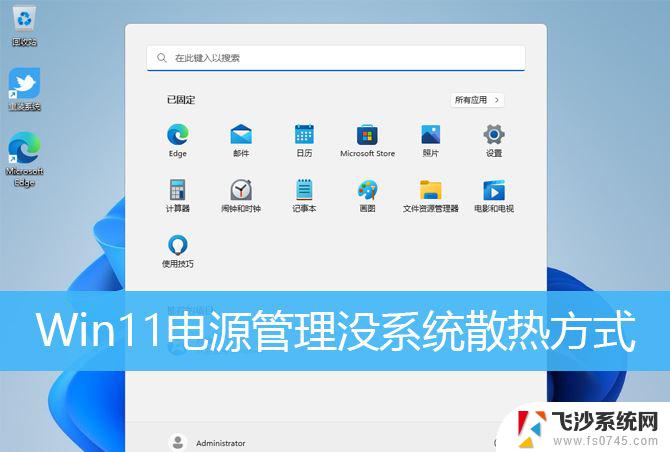
Win11电源选项高级设置下,没有找到系统散热方式
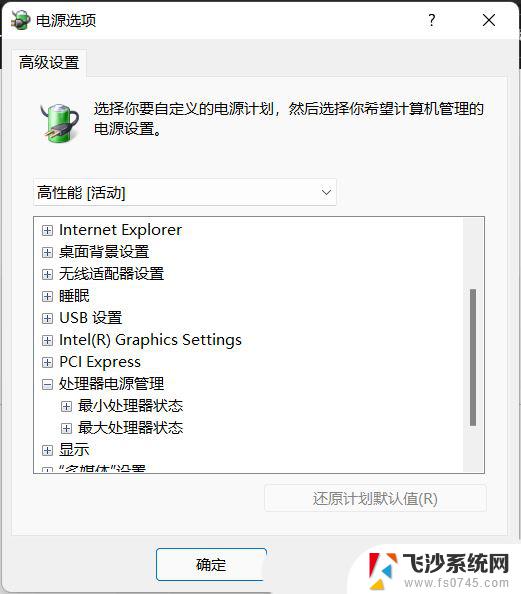
2、首先,按键盘上的【 Win + X 】组合键,或右键点击任务栏上的【Windows徽标】,在打开的右键菜单项中,选择【终端(管理员)】;

3、用户账户控制窗口,你要允许此应用对你的设备进行更改吗?点击【是】;
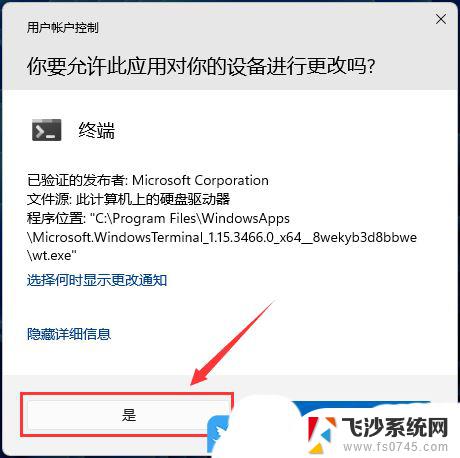
4、管理员:Windows PowerShell窗口,输入并按回车执行【regedit】命令;
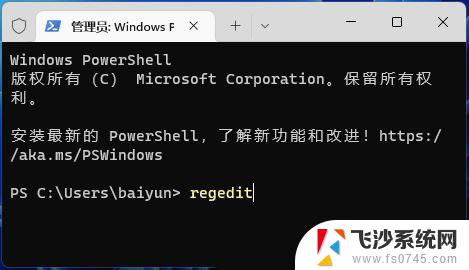
5、注册表编辑器窗口,依次展开到以下路径:HKEY_LOCAL_MACHINE\SYSTEM\CurrentControlSet\Control\Power\PowerSettings\54533251-82be-4824-96c1-47b60b740d00\94D3A615-A899-4AC5-AE2B-E4D8F634367F
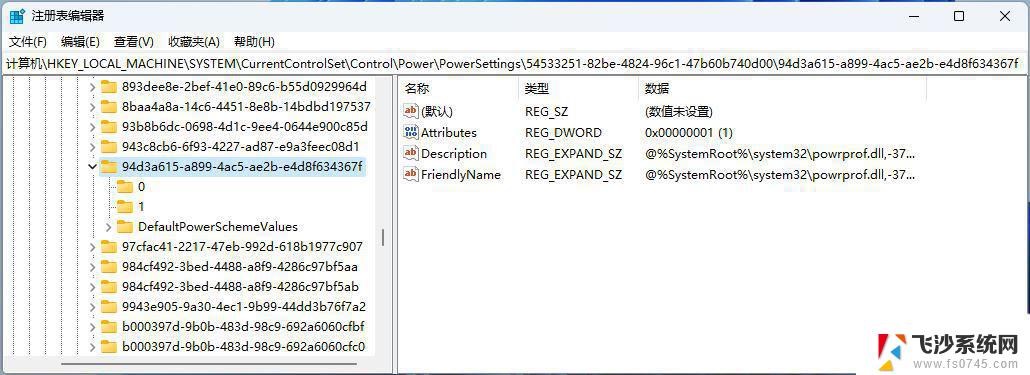
6、接着,找到名称为【Attributes】的项。如果没有找到的话,还可以在此路径下。点击【右键】,在打开的菜单项中,选择【新建 - DWORD (32 位)值】;
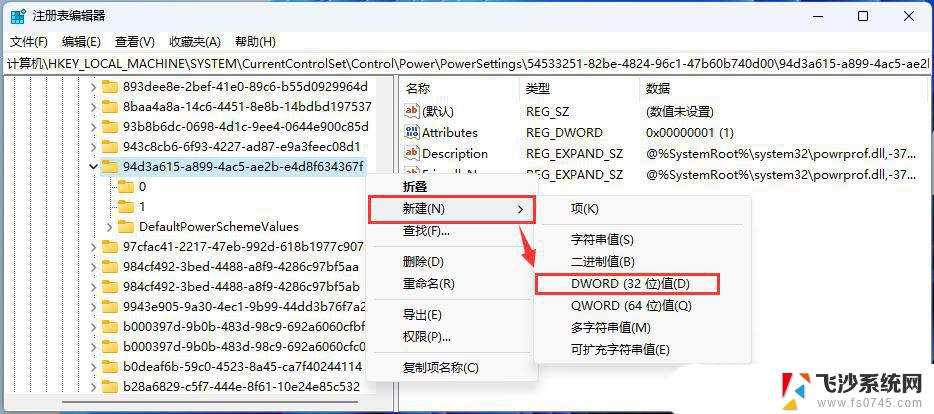
7、双击打开【Attributes】这个项;
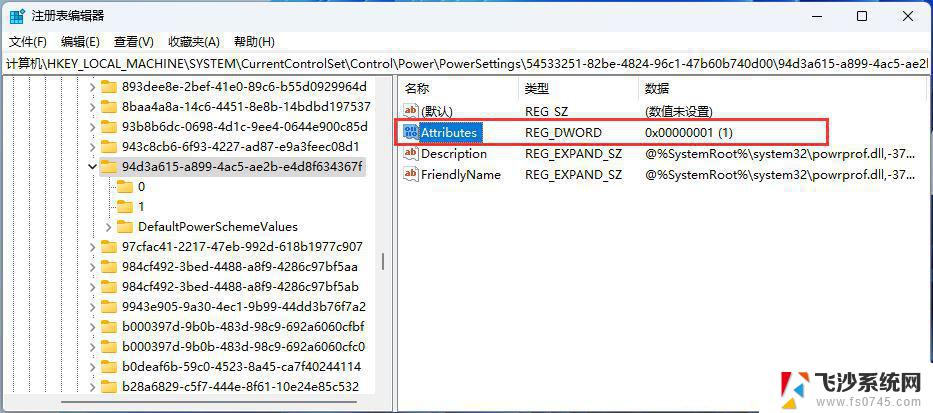
8、编辑 DWORD (32 位)值窗口,将数值数据修改为【2】,点击【确定】后,再重启电脑即可;
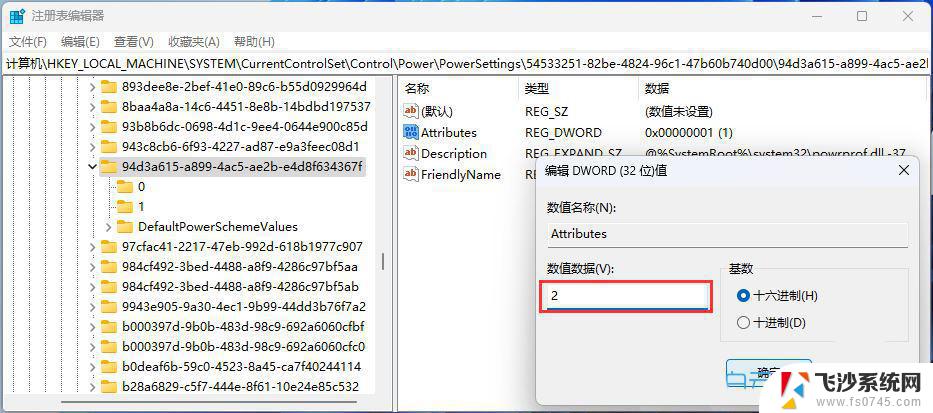
Win11怎么设置开机自动开启Wifi热点?Win11 Wifi热点开机启动设置技巧
win11怎么把任务栏字体变成白色? win11任务栏字体颜色设置方法
Win11怎么设置系统文件的分组依据? win11文件分组依据用法
以上就是win11电源选项找不到散热方式的全部内容,有遇到相同问题的用户可参考本文中介绍的步骤来进行修复,希望能够对大家有所帮助。
win11电源选项找不到散热方式 Win11系统散热调节设置相关教程
-
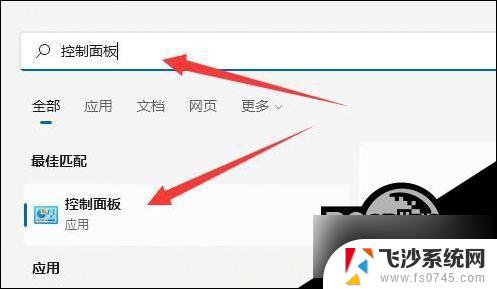 win11电源里面没有电源模式 Win11更改电源选项的方法
win11电源里面没有电源模式 Win11更改电源选项的方法2025-01-20
-
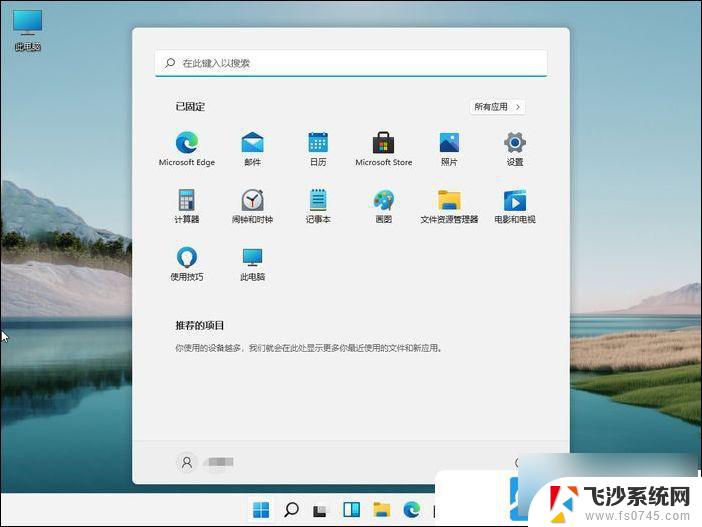 win11系统性能选项 Win11性能模式设置方法
win11系统性能选项 Win11性能模式设置方法2025-01-21
-
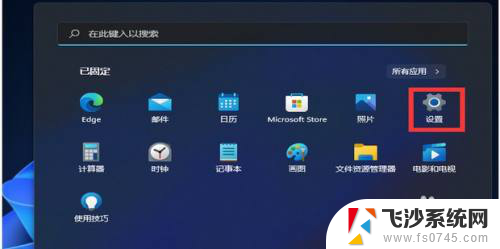 win11如何找到更改适配器设置 Win11系统如何更改适配器选项
win11如何找到更改适配器设置 Win11系统如何更改适配器选项2025-03-20
-
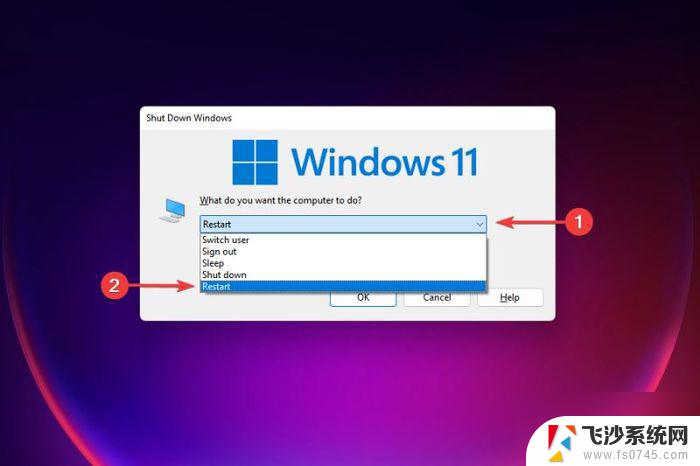 联想x13win11发热大 Win11系统发热严重怎么解决
联想x13win11发热大 Win11系统发热严重怎么解决2025-01-03
- win11电源选项的快速启动 win11快速启动开启方法
- win11没有选择电源模式 Win11如何更改电源模式
- win11笔记本设置无线热点 笔记本电脑开热点教程
- win11线适配器设置 Win11系统适配器选项在哪里
- win11电脑开wifi热点 笔记本电脑如何设置无线热点
- win11改适配器选项在哪儿 Win11系统如何更改适配器选项
- win11摄像头开启 Win11电脑摄像头打开方法
- win11怎么开文件预览 Excel表格预览功能在哪里
- 打印机脱机win11 打印机脱机了怎么解决
- win11ltsc版本怎样卸载小组件 Win11小组件卸载步骤
- win11系统电脑总是自动重启 win11自动重启频繁教程
- win11 如何显示实时网速 笔记本显示网速的方法
win11系统教程推荐
- 1 win11 如何显示实时网速 笔记本显示网速的方法
- 2 win11触摸板关闭了 用着会自己打开 外星人笔记本触摸板关闭步骤
- 3 win11怎么改待机时间 Win11怎么调整待机时间
- 4 win11电源键关闭设置 怎么关闭笔记本上的功能键
- 5 win11设置文件夹背景颜色 Win11文件夹黑色背景修改指南
- 6 win11把搜索旁边的图片去电 微信如何关闭聊天图片搜索功能
- 7 win11电脑怎么打开蜘蛛纸牌 蜘蛛纸牌游戏新手入门
- 8 win11打开管理 Win11系统如何打开计算机管理
- 9 win11版本联想y7000风扇声音大 笔记本风扇响声大怎么办
- 10 如何设置笔记本开盖不开机 win11系统 win11翻盖开机取消方法